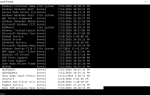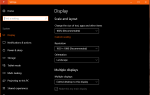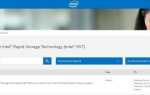Windows 10 может быть более стабильной, чем когда-либо прежде, но это не останавливает ее, или программы, работающие на ней, иногда плохо себя ведут. Обычно быстрые Alt + F4 решают проблему и закрывают неисправное приложение, но иногда этого недостаточно. Этот урок для тех времен. Вот как принудительно закрыть программу в Windows 10.
Обычно, когда программа перестает отвечать на запросы, она зависает. Если вам особенно не повезло, он также заблокирует рабочий стол или всю операционную систему. Если просто программа зависает, есть несколько вещей, которые вы можете сделать, прежде чем нажать кнопку сброса на вашем устройстве. Давайте посмотрим, сможем ли мы принудительно закрыть некорректно работающую программу и вернуть рабочий стол в рабочее состояние.
Принудительно закрыть программу в Windows 10
Обычно, если программа зависает, вы нажимаете Alt + F4 и закрываете ее. Иногда это работает, а иногда нет. Alt + F4 — это запрос, а не команда, так что многое зависит от того, что случилось с рассматриваемой программой. К счастью, это только один из немногих методов, которыми мы располагаем, для принудительного закрытия программ. Вот еще немного.
Принудительно закрыть программу с помощью диспетчера задач
Следующий наиболее очевидный способ заставить программу закрыть ее с помощью диспетчера задач. Фактически, для большинства пользователей Windows это единственный раз, когда они все используют диспетчер задач.
- Нажмите Ctrl + Alt + Delete, чтобы получить доступ к диспетчеру задач.
- Выделите неотвечающую программу и выберите Завершить задачу.
- Подождите несколько секунд, пока программа закроется.
Как и Alt + F4, иногда Ctrl + Alt + Delete работает, а иногда нет. Если программа полностью заблокирована, требуются более решительные действия.
Если вы часто используете диспетчер задач для управления приложениями, вы можете настроить его на загрузку сверху. Это останавливает те неприятные моменты, когда вы нажимаете Ctrl + Alt + Delete, и под замороженной программой открывается Диспетчер задач, поэтому вы не можете получить к нему доступ. Это не идеально, но работает в большинстве случаев.
- Нажмите Ctrl + Alt + Delete, чтобы получить доступ к диспетчеру задач.
- Выберите Опции в верхнем меню.
- Выберите Всегда сверху.
Это настроит Диспетчер задач на загрузку поверх любых программ, которые вы могли открыть в данный момент.

Принудительно закрыть программу с помощью taskkill
Taskkill — это действие командной строки Windows, которое заставляет ОС завершать процесс. Вы можете использовать его как инструкцию для использования как и когда, или установить t в качестве ярлыка на рабочем столе.
- Откройте окно CMD как администратор.
- Введите «список задач» и нажмите Enter. Найдите заблокированную программу и запишите ее PID.
- Введите «taskkill / PID 1234 / f» и нажмите Enter. Там, где вы видите 1234, введите PID не отвечающей программы.
Вы должны увидеть сообщение «УСПЕХ: Процесс с PID 1234 был прекращен».

Установить задачу как ярлык
Если вы сталкиваетесь с множеством не отвечающих программ, возможно, стоит настроить эту команду в качестве ярлыка на рабочем столе. Таким образом, все, что вам нужно сделать, это дважды щелкнуть значок, и Windows принудительно закроет программу.
- Щелкните правой кнопкой мыши на пустой части вашего рабочего стола.
- Выберите «Создать», «Ярлык» и введите «taskkill.exe / f / fi» «status eq не отвечает» в расположении и нажмите «Далее».
- Дайте ему имя и нажмите ОК.
Теперь, если программа зависает, просто дважды щелкните значок, и скрипт автоматически закроет любую программу, которая не отвечает. Вы также можете назначить комбинацию клавиш для еще более быстрого выполнения.
- Щелкните правой кнопкой мыши ваш новый ярлык Taskkill и выберите Свойства.
- Добавьте ключ в поле «Сочетание клавиш». Windows автоматически добавит Ctrl + Alt для создания комбинации.
- Установите Run на Minimized, если вы не хотите, чтобы окно CMD вспыхивало, когда оно работает.
Принудительно закрыть программу с помощью другой программы
Следует отметить две программы для Windows, которые полезны для не отвечающих программ: ProcessXP и SuperF4.
ProcessXP — это бесплатная программа, которую вы можете использовать вместо диспетчера задач. Он предлагает гораздо больше деталей и контроля над ресурсами и программами и очень легкий. На самом деле это продукт Microsoft, и почему они не интегрируют некоторые его функции в диспетчер задач, я не знаю.
SuperF4 — это программа, которая должна быть установлена и запущена, но предлагает гораздо более глубокий контроль над принудительным закрытием программы в Windows 10. Она обеспечивает сочетание клавиш Ctrl + Alt + F4 и работает на более глубоком уровне в Windows. Это позволяет ему работать во многих других ситуациях, когда Alt + F4 или Ctrl + Alt + Delete не могут помочь.